1. Descarga la aplicación macOS desde el Área de Cliente
Haga clic en el botón de abajo para iniciar la descarga.
2. Instala la aplicación descargada
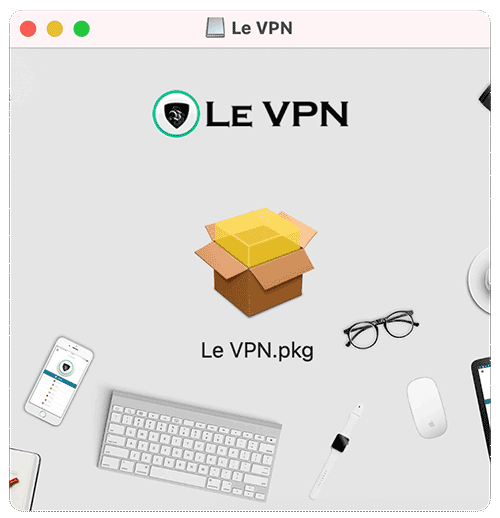
– Haz clic en el archivo que acabas de descargar “Le-VPN.dmg” y haz doble clic sobre “Le VPN.pkg” en la nueva ventana abierta.
– Haz clic en “Continuar”, luego “Instalar” y después introduce tu nombre de usuario y contraseña macOS y haz clic en “cerrar”.
– Encuentra la aplicación “Le VPN” en tu menú de “Inicio” y haz clic en ella para abrirla.
3. Inicia la aplicación y conéctate

– Verás una pantalla de inicio de sesión abajo:
– Introduce tus credenciales de Le VPN que has recibido en tu correo electrónico de activación y cópialas y pégalas en los campos correspondientes.
También puedes encontrar tus credenciales aquí haciendo clic en el botón “Ver detalles” de tu suscripción.
– Marca “Recordar credenciales” si no deseas introducirlas de nuevo la próxima vez que inicies sesión.
– Marca “Abrir Le VPN al inicio” si quieres que la aplicación de Le VPN se inicie automáticamente cada vez que inicies tu sistema operativo.
– Haz clic en “OK”

– Verás la pantalla principal de la aplicación de Le VPN:
– Haz clic en “Selecciona otra ubicación” para cambiar la ubicación del servidor y haz clic en conectar.

– Una vez que el estado ha cambiado a “Conectado” – estás conectado correctamente a Le VPN.
¿No tienes una cuenta? ¡Suscríbete hoy!
Preguntas frecuentes
¿CÓMO CAMBIAR EL PROTOCOLO?
La aplicación de Le VPN selecciona automáticamente un protocolo si uno de los protocolos no está disponible. Sin embargo, si deseas configurar manualmente el protocolo, puedes hacerlo en el menú “Opciones”.
Dirígete al menú “…” y selecciona “Opciones”.
Haz clic en la pestaña “Protocolos” y selecciona el protocolo deseado.
Si deseas utilizar “HybridVPN” con cualquiera de los protocolos – marca la opción “Usar HybridVPN”.
Haz clic en “OK” para ir a la pantalla principal.¿CÓMO CONECTARTE AUTOMÁTICAMENTE AL INICIO?
Para conectarte automáticamente al inicio de la aplicación, debes ir a “…” -> “Opciones” -> “General” y activar “Conectar automáticamente al inicio”.
De esta manera, la aplicación de Le VPN establecerá la conexión con el último servidor que has utilizado una vez que se inicia la aplicación.
Para conectar Le VPN de forma automática al inicio de tu Windows, debes activar “Abrir Le VPN al inicio” y “Conectar automáticamente al inicio”.¿QUÉ SON LAS CONEXIONES “RECIENTE” Y “FAVORITOS”?
“Reciente” es la lista de todas las últimas conexiones que has realizado.
“Favoritos” es la lista de todas las conexiones marcadas como “favoritas”. Para añadir/eliminar una conexión de “Favoritos”, simplemente, haz clic en el icono de corazón sobre la derecha de cada nombre de conexión.
N.B. Estas conexiones utilizarán el protocolo de VPN que está activado actualmente.¿DÓNDE ENCONTRAR LOS REGISTROS DE CONEXIÓN?
Dirígete al menú “…”, selecciona “Opciones” y, a continuación, haz clic en la pestaña “Registros”.
Haz clic en el botón “Copiar todo” en la parte inferior de la pantalla.
Esto copiará todos tus últimos registros de conexión al buffer, así que, puedes pegarlos en cualquier lugar que quieras.¿CÓMO BLOQUEAR EL ACCESO A INTERNET AL DESCONECTAR LA VPN (INTERRUPTOR DE APAGADO)?
Esta función está desactivada por defecto. Si deseas activarla, dirígete a “…” -> “Opciones” -> “General” y marca “Bloquear la conexión a internet mientras se está reconectando”.
¿Cómo funciona? Cuando se cae una conexión VPN, la aplicación de Le VPN añade una regla de cortafuegos para detener cualquier otra conexión excepto la VPN. La aplicación de Le VPN intentará volver a establecer una conexión VPN con el mismo servidor utilizando protocolos diferentes. Si no tiene éxito, seguirá bloqueando tu conexión a internet hasta que reinicies los intentos de conexión o reinicies la aplicación.¿CÓMO ACTIVAR HYBRIDVPN?
Dirígete al menú “…” y selecciona “Opciones”.
Haz clic en la pestaña “Protocolos” y selecciona el protocolo deseado.
Marca la opción “Usar HybridVPN”.
Haz clic en “OK” para ir a la pantalla principal.¿CÓMO INICIAR SESIÓN EN LA APLICACIÓN CON OTRO NOMBRE DE USUARIO?
Haz clic en “…” y selecciona “Salir”. Cerrarás la sesión del usuario actual y verás una pantalla de inicio de sesión.
¿CÓMO CAMBIAR EL IDIOMA?
En la aplicación de Le VPN, haz clic en el icono de idiomas en la parte inferior izquierda ( “EN”, “FR”, “ES”, etc..) y selecciona tu idioma preferido.


